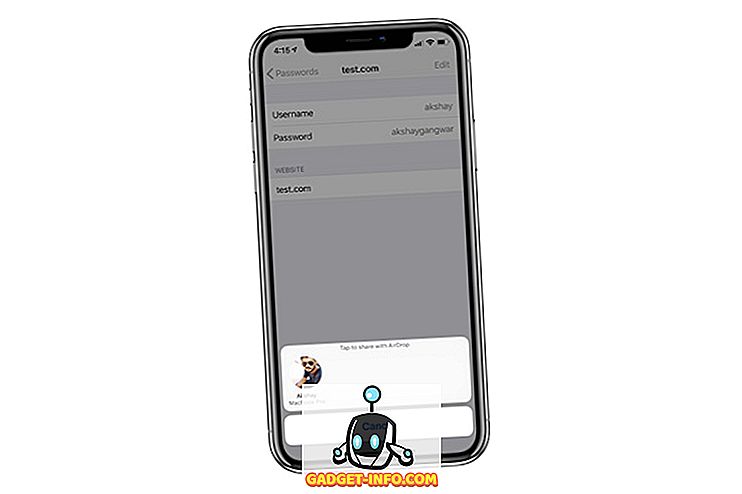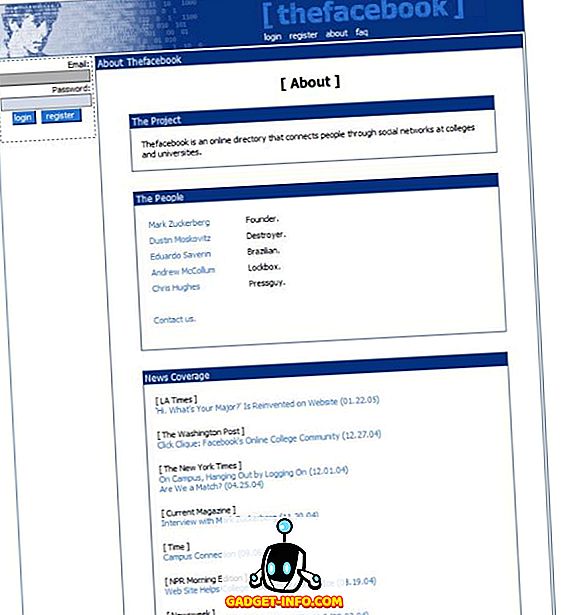Om du någonsin har laddat ner en absurd stor fil via internet måste du ha undrat varför du bara kan använda ett nätverk i taget. Visst, med flera anslutningar samtidigt kommer det att resultera i en snabbare anslutning. Tja, det här är precis det problem som Speedify fixar.
Speedify är en app som låter dig ansluta till flera nätverk samtidigt. Så får du alltid det bästa av alla anslutningar som du har tillgång till. Det här låter intressant, och folk över på Speedify var vänliga nog att låta oss använda sin tjänst. Så det här är vår recension av Speedify 4.
Obs! Vi använde Speedify på en Mac, och en iPhone. Appen är också tillgänglig för Windows-datorer och Android Smartphones.
Snabba på Mac
Speedify på Mac är en snygg, väl utformad app. Det är inte allt, men appen fungerar riktigt bra. Två bra saker om hur appen är utformad är att appen är extremt lätt att komma runt och använda. Perfekt för människor som inte vet mycket om nätverk. Du behöver verkligen inte ha någon kunskap om nätverk för att komma igång. Du behöver bara två anslutningar du kan använda. Och speedify ... du behöver det också.
När du har laddat ned appen ser du att du redan har rätt till 1 GB optimerad data. Du behöver inte ens skapa ett konto med Speedify, för att prova det. Det är helt gratis. Om du gillar att leva utan gränser behöver du dock ett betald konto hos Speedify.
Speedify ser automatiskt alla nätverk som din Mac är ansluten till och slår samman dem i ett stort rör som dina data kan flyta igenom. Du kan använda flera WiFi-nätverk med Speedify, om du vill. Macs kan dock inte ansluta till flera WiFi-nätverk samtidigt. Du kan antingen använda en WiFi-adapter för det andra nätverket, eller du kan istället använda en Ethernet-anslutning.

Som standard kopplar Speedify dig automatiskt till närmaste server som den kan hitta. Du kan dock ändra platsen för servern som du vill använda, i huvudsak med Speedify som en VPN.

När du är ansluten med Speedify hanterar den automatiskt dina anslutningar, så att när en av dem misslyckas, eller blir för långsam, försöker den andra sätta upp slacken. Det ger dig möjlighet att tilldela prioriteringar till nätverken. Prioriteringarna är "Alltid", "Sekundär" och "Backup".
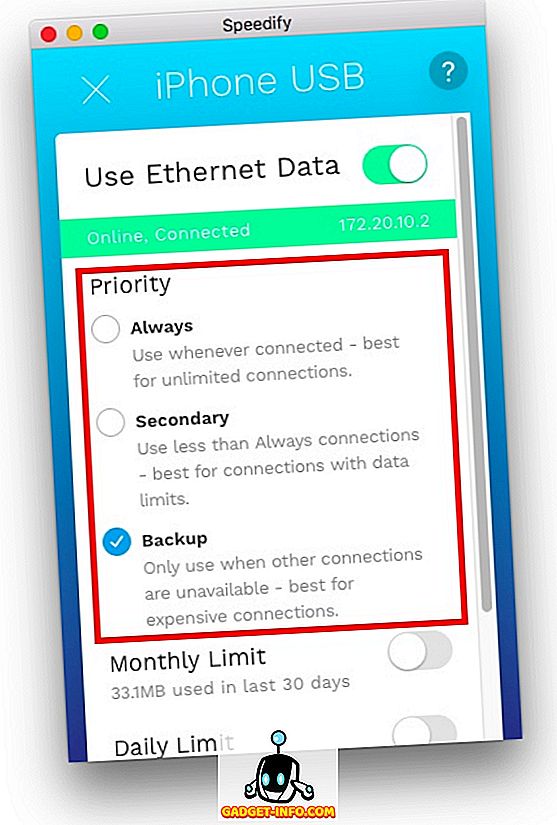
Dessa prioriteringar bestämmer hur Speedify hanterar dina anslutningar. Nätverk som är inställda som "Alltid" används av Speedify när de är anslutna. "Sekundära" nätverk används mindre än nätverk som prioriteras som "Alltid", medan nätverk som prioriteras som "Backup", används bara någonsin om de andra nätverken misslyckas. Denna prioritering gör det mycket enkelt att hantera nätverk och se till att dyra, mobila datanät med datakapslar inte utnyttjas överutnyttjat.
Jag anslutde min Mac med Office WiFi, och min iPhone Portable Hotspot. Jag fortsatte sedan med att köra speedtests med iPhone-nätverket satt till "Alltid", "Sekundär" och "Backup", och resultaten var exakt vad jag hade förväntat dem att se ut.

Sammantaget fungerar appen perfekt som annonserat, och det kommer definitivt att hjälpa dig hantera internetanslutning på din Mac. Speedify är också tillgängligt för Windows.
Hämta Speedify.
Snabba på iPhone
På iPhone också, Speedify är en helt fantastisk app. Vid första lanseringen frågar appen om behörigheter för att lägga till en VPN-profil till iPhone, så den kan rikta din data effektivt. Du måste också bevilja plats- och anmälningsbehörigheter. Appen använder automatiskt WiFi-nätverket som telefonen är ansluten till, liksom den cellulära data. Eftersom de flesta mobila datapaket inte är obegränsade paket, ställer appen automatiskt in en 200 MB / dag och en gränsen på 2 GB / månad för att använda celldata. Du kan anpassa det, om du vill.

Om du vill kan du även ställa in datakap på hur mycket WiFi-nätverksdata som Speedify kan använda dagligen och månadsvis.
Eftersom Speedify låter dig antingen hålla fast vid servern väljer appen enligt din plats, eller väljer en server som du vill, du kan även använda den som en VPN-tjänst på din iPhone.

I iPhone-appen kan du också ställa in prioriteringar för de nätverk du använder. WiFi-anslutningen på din enhet hålls vid "Alltid" och kan inte ändras. Det är vettigt, för varför skulle du inte använda din WiFi när du kan? Den cellulära anslutningen kan å andra sidan växlas mellan "Normal" och "Backup".

I "Normal" prioritet används den cellulära anslutningen för hastighetshöjningar och för att upprätthålla nätverkssäkerheten. Det innebär att Speedify använder ditt mobilnätverk för att säkerställa att paketförlusten över nätverket minimeras och att hastigheten är så bra som möjligt. Prioritering för säkerhetskopiering säkerställer att Speedify endast använder mobilnätet när WiFi-anslutningen misslyckas, för att säkerställa att nedladdningen, strömmen eller andra uppgifter som du kan göra på internet är oavbrutna.
Självklart körde jag hastighetsprov för alla tillgängliga prioriteringar, och det visar sig att resultaten var ganska mycket vad jag förväntade mig. Villkoren som jag använde för hastighetsprovet var:
1. WiFi på Normal och Cellular Data på Normal

2. WiFi Av / På Ibland och Mobildata på Backup

3. WiFi på Normal och Cellular Data på Backup.

Som framgår av hastighetstesterna försöker Speedify sitt bästa för att upprätthålla en nätverksanslutning och för att hålla den så stabil som möjligt. Om du möter nätverksproblem, är Speedify definitivt något du bör titta på. Appen är också tillgänglig för Android-smartphones.
Hämta Speedify.
Få ett stabilt och snabbt internet med Speedify
Efter att ha använt Speedify-program, både på min Mac och iPhone, kan jag berätta att appen fungerar väldigt bra och gör jobbet. Det är definitivt en bra app att ha, särskilt när du laddar ner stora filer och inte har en mycket stabil internetanslutning på dina enheter. Speedify kan också vara till nytta för videosamtal och VoIP, eftersom det kommer att försöka sitt bästa (och lyckas) för att hålla din anslutning stabil.
Så har du provat Speedify ännu? Om du inte har det, tror jag att du definitivt borde. Det är gratis att försöka, och du har inget att förlora med den här appen. Det är fantastiskt, och det fungerar helt. Gå prova och låt mig veta om din erfarenhet med Speedify-appen på din Mac, Apple iPhone, Windows PC och Android smarthphones. Som alltid, om du har några problem eller tankar som du vill dela med oss, tveka inte att lämna en rad i kommentarfältet nedanför.